アップル製品のデータ復旧方法とは?アップルストアの対応範囲や注意点も
iPhoneやiPad、Macパソコンといったアップル製品を使用していて、不具合が生じてしまい、保存していたデータの読み込みができなくなってしまうことがあります。大切なデータを保存していた場合、データを救出することはできるのでしょうか?
そこで今回は、アップル製品のデータ復旧方法について、アップル公式、携帯電話会社、データ復旧業者それぞれの対応範囲別に解説します。アップル製品のデータ復旧を検討している方は、ぜひご参考にしてください。
※A1データではアップル社製パソコンのHDDやSSDのデータ復旧のご相談については承っていますが、iPhone、iPadのデータ復旧・復元は取り扱いしていません。データ復旧・復元が必要な際は、アップルや各携帯電話会社などの公式Webサイトなどで情報をご確認ください。
データ復旧を初めて依頼するがどの業者に依頼すればわからない、費用の相場がわからない。そんなお悩みをお持ちの方はいませんか?
当社A1データは日本で初めてデータ復旧サービスを提供した会社です。データ復旧業界で最も古い業界の長だからこそ、業界のすべての会社の特徴やその会社の実態を把握しています。お客様の壊れた機器の症状と損傷具合から、適切な費用がどの程度でどの業者なら治せるのかをアドバイス致します。

お問い合わせをする
アップルストアでデータ復旧してもらえる?
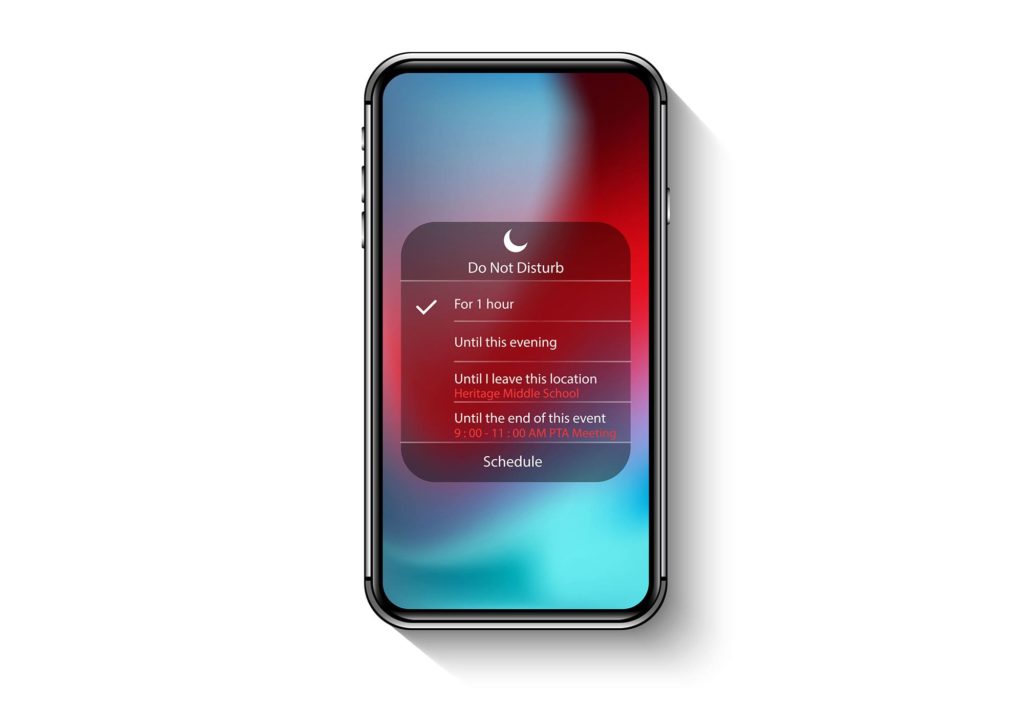
何らかの不具合でiPhoneやiPad、Macパソコンといったアップル製品に保存していたデータへの読み書きができなくなってしまったとき、まずは「アップルストアでデータ復旧してもらおう」と考える方もいることでしょう。
はじめに、アップルストアでデータ復旧が可能かどうか、また、復旧できない場合はどこに依頼すべきかについて解説します。
アップルストアへ依頼できるのは修理サービスのみでデータ復旧は対応外
2022年9月現在、アップルストアでは店舗・オンラインサイトのいずれにおいても、データ復旧作業は受け付けていません。アップルストアで対応しているのは「修理サービス」のみです。
具体的には、以下のようなハードウエア面での故障について、修理・交換サービスを提供しています。
- バッテリー交換
- 画面のひび割れ(前面のみ)
- 筐体の損傷 など
製品購入から1年間の保証期間内で不具合が保証対象であったり、AppleCare+に加入していたりする場合には、料金無償や割引価格で対応してくれます。ただし、修理サービスはあくまでもハードウエアが対象のため、端末に保存されているデータ復旧は対象外です。
そのため、アップル社では、ユーザーが自分でデータをバックアップできるツールとしてiTunesやiCloudの利用を推奨しています。いずれの場合も端末が正常に動いているときに、自動バックアップを設定しておくか、定期的に手動でバックアップをとっておく必要があります。
■アップルの修理サービスについての詳細は公式サイトでご確認ください。
各製品の修理サービス情報 – Apple サポート 公式サイト
キャリアショップでも全データ復旧は対応外(iPhoneやiPadの場合)
iPhoneやiPadを販売している店舗として、アップルストアのほかにキャリアショップ(ドコモショップ、auショップ、ソフトバンクショップ)が挙げられます。では、キャリアショップではアップル製品のデータ復旧に対応しているのでしょうか?
大手携帯電話会社の場合、いずれも公式サービスとして以下のようなサービスを提供しています(2022年9月現在)。
それぞれ、復旧できるデータには制限があるという点に注意が必要です。例えば、復旧できるデータは、写真(画像)、動画、アドレス帳などとなっています。また、iPhoneやiPadは対象外の場合もあります。
・NTTドコモ「ケータイデータ復旧サービス」
24時間、オンラインでの申し込みが可能。来店不要でアプリで復旧データを受け取れます。料金は「ケータイ補償サービス」などに加入した時期によって異なります。iPhone、iPadに対応。
ケータイデータ復旧サービス | サービス・機能 | NTTドコモ
・au「auスマートサポート」
auスマートサポートの加入会員が利用できます。提携しているAOSデータ社のデータ復旧サービスを優待割引価格で利用できるサービスです。iPhone、iPadは対象外。
auスマートサポート(会員制サポートサービス) | サービス・機能 | au
・ソフトバンク「メモリーデータ復旧サポート」
水没や破損などで電源が入らなくなった端末のメモリーのデータ復旧を行うサービス。ソフトバンクショップで受け付けています。iPhone、iPad(電話帳のみ)に対応。
水濡れ・水没・破損した携帯電話からほかの携帯電話にデータを移行する/メモリーデータ復旧サポート | スマートフォン・携帯電話 | ソフトバンク
専門業者ならデータ復旧に対応してもらえる
アップルストアとキャリアショップでのデータ復旧が難しい場合には、データ復旧を専門に扱うデータ復旧業者へ依頼する方法があります。
データ復旧業者であれば、基本的に復旧するデータの種類に制限はありません。書類ファイルをはじめ、画像、動画、音楽、データベースやプログラムデータなど、記憶媒体(メディア)に保存されていたデータが復旧対象となります。
業者によって異なりますが、メディアの種類も以下のように幅広く対応しています。
- 内蔵・外付けHDD
- 内蔵・外付けSSD
- NAS
- サーバ/RAID
- SDカード
- USBメモリ など
データ復旧業者の場合、目的が「保存されているデータの救出」になるため、アップルの修理サービスなどのように「端末が正常に動くようにする」ことには対応していません。基本的に、復旧作業で取り出したデータを、他のメディアに移したものを受け取ることになります。
自分でiPhoneやiPadのデータを復旧する方法
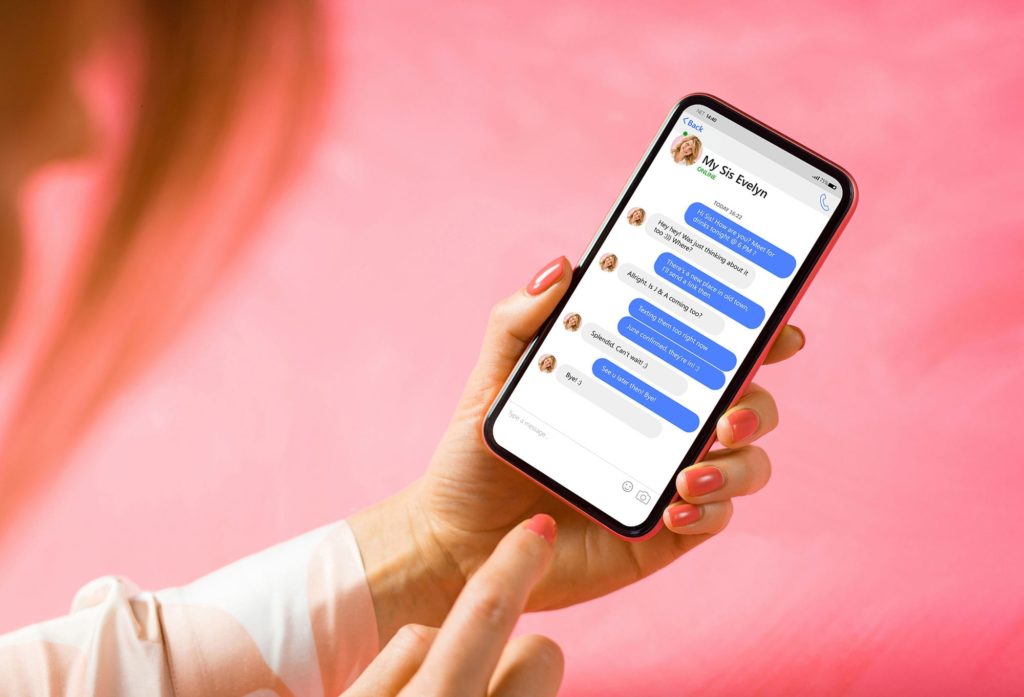
iPhoneやiPadのデータを消失してしまった際、「自分でなんとか復旧したい」と考える方もいるかもしれません。
ここでは、自分でiPhoneやiPadのデータを復旧する方法と、メリット・デメリット、注意点を解説します。
その1:iCloudを使ったデータ復旧方法
iCloudは、アップル製品のデータをバックアップできるクラウド型のオンラインストレージです。アップル社が提供しているサービスで、バックアップの用途以外にも、写真や動画データの保存・共有ができます。
iPhoneやiPadのバックアップデータをiCloudへ保存するには、定期的に自動でバックアップしてくれる設定をしておくと便利です。ただし、バックアップされた時点でのデータしか復旧できないほか、バックアップ対象になるデータには制限があります。
また、iCloudの利用はiPhoneやiPadユーザーであれば5GBまでは無料です。それ以上のデータ容量が必要な場合には、有料プランへのアップグレードが必要です。
■iCloudについて詳細は下記のアップル公式サイトでご確認ください。
iCloud – Apple(日本)
その2:iTunesを使ったデータ復旧方法
iPhoneやiPadのバックアップは、iTunes(Mac/Windows対応)でも可能です。iTunesもアップル社が提供しているアプリで、パソコンへインストールしておくことで利用できます。
データのバックアップ方法は、パソコンとiPhoneやiPadをUSBケーブルなどで接続して行います。また、iCloudと同様に、バックアップをとった時点でのデータしか復旧できません。
iTunesを使ったデータ復旧のメリットは、iCloudではできないApp関連のデータや設定情報なども復旧可能という点です。その半面、パソコンへのバックアップ容量が大きくなり過ぎて、パソコンの動作が遅くなる可能性があるという点がデメリットとなります。
■iTunesについて詳細は下記のアップル公式サイトでご確認ください。
iTunes – Apple(日本)
自分でMacパソコンのデータを復旧する方法

Macは、仕事やプライベートなどでもよく使われるアップル製のパソコンです。Macパソコンのデータ復旧の主な方法は、Mac OSに搭載された「Time Machine」を使う方法と、市販のデータ復旧ソフトを利用する方法が挙げられます。
その1:Time Machineを使ったデータ復旧方法
Time Machineは、Macに搭載されているバックアップツールです。あらかじめTime Machineの設定をしておくと、1日単位や1週間単位などの間隔で自動的にバックアップをとってくれます。
万が一、Macパソコンのデータが破損したり誤ってデータを消去したりしてしまった場合には、バックアップを復元することで、データ復旧が可能です。
Time Machineを利用すると手軽にデータ復旧ができるというメリットがある一方、1TB以上の容量の外付けHDDなどの外部メディアを、Time Machine専用に接続しておく必要があります。
■詳しくはアップル公式サイトの下記ページでご確認ください。
Time Machine で Mac をバックアップする
その2:復旧ソフトを使ったデータ復旧方法
「データ復旧ソフト」を利用してMacパソコンのデータ復旧を行う方法もあります。復旧ソフトを使う場合は、外部メディアに復旧ソフトをインストールして、復旧対象のMacパソコンを接続して行います。
復旧ソフトを使うメリットは、自分で手軽に作業ができることです。しかし、「復旧ソフトを使用したことで、かえって症状が悪化してしまう」「ソフトの使用方法が難しく、パソコンに慣れていないと扱えない」などのデメリットも避けられません。
また、復旧ソフトには無料・有料のものがありますが、機能や復旧範囲に大きな違いがある点に注意が必要です。例えば、無料の復元ソフトの場合、「データ復旧可能な容量は1GBまで」「10日間のみ」といった制限が挙げられるでしょう。復旧ソフトの利用前には、これらの点をよく考慮する必要があります。
データ復旧の専門業者に依頼した方がいい症状

同じアップル製品でも、データが消失する理由はさまざまです。製品の症状によっては、自分で安易に対応しない方がいい場合も少なくありません。
ここからは、データ復旧を専門業者に依頼した方がいい症状について見ていきましょう。
端末が水没・浸水してしまった
精密機器のトラブルのうち、自分では対応できない故障原因の一つに水没や浸水があります。製品内部に浸水してしまうと、電子回路がショートしてデータにアクセスできなくなります。
水没・浸水してしまった際に絶対してはいけないことは、電源を入れて起動させることです。水没・浸水直後に起動させると、通電したときに電子回路がショートする恐れがあります。また、「あわててドライヤーなどを使って乾かす・加熱する」「水を抜くために激しく振る」といった行動も、かえって端末の基盤にダメージを与える恐れがあるので避けましょう。
製品内部の電子回路は複雑に作られているため、素人が製品を解体して修復するというのはまず不可能です。この場合、不必要に動かさずにできるだけ早急にデータ復旧業者に相談することをおすすめします。
経年劣化や機器の寿命
電化製品は長年使っていれば必ず劣化して寿命がきます。Macパソコン、iPhone、iPadが経年劣化によって急に起動しなくなるのは自然なことと言えるでしょう。
アップル製品の寿命をできるだけ伸ばす対策として、以下の方法が挙げられます。
- 過充電を避ける(1日に何度も充電しない)
- 高温・多湿環境に長時間置かない
- 動作負荷の軽減のために保存容量を大きくとっておく
- HDDやSSDに負荷がかかるため、過度にシャットダウンや再起動をしない
経年劣化や機器の寿命によって製品が起動しなくなった場合、基本的には内部基盤の交換や修理が必要です。メーカーの修理サービスへ依頼するか、新品に買い替えるのが現実的でしょう。
保存しているデータを救出したい場合には、データ復旧業者への依頼がおすすめです。
ソフトウエアのバグやシステムファイルの破損
MacパソコンやiPhone、iPadのソフトウエアのバグ、システムファイルの破損が起きて、保存データの読み込みができなくなっているケースもあります。起動時にリンゴのロゴが表示されたまま先へ進まない「リンゴループ」と呼ばれる現象が挙げられます。
端末が物理的に壊れているわけではないため、「論理障害」と呼ばれるこうしたトラブルの場合、自力で行える対応策としては以下の2つが挙げられます
- 強制再起動をする
- アップル社が提供している診断ツールなどで診断する
ただし、自力での対応によってかえって症状が悪化する恐れもあるので安易な対処は避けましょう。より安全にデータ復旧を試みたい場合は、データ復旧の専門業者に依頼するのがおすすめです。
アップル製品のデータ復旧の注意点

自分で行うにせよ専門業者へ依頼するにせよ、アップル製品のデータ復旧ではいくつかの注意点があります。
例えば、データを取り出せなくなる事態に備えておくことや、必ずしもデータ復旧ができるとは限らないこと、依頼する業者の見極め方などが挙げられます。それぞれの注意点について詳しく解説します。
データ復旧の専門業者でも復旧できないケースがある
製品の状態によっては、データ復旧の専門業者でも復旧不可能な場合があります。
例えば、「車に踏まれるなどして物理的な損傷や激しい」「内部のメモリー自体が完全に壊れてしまっている」といった場合は復旧が難しくなるのです。
また、データ復旧業者の技術力によって、同じ障害であっても対応の可否が変わります。そのため、業者が対応している範囲を確認してから依頼するか決める必要があるでしょう。
定期的にバックアップをとることが大切
iPhoneやiPad、Macパソコンに大切なデータが保存されている場合、定期的にバックアップをとっておくことが大切です。1台の端末のみに保存している場合と比べると、比較的簡単にデータ復元ができるからです。
バックアップの方法はさまざまですが、先に触れたiCloudやiTunesを活用する方法をはじめ、外付けHDDやSSDへバックアップしておく、クラウドストレージサービスを利用するなどの方法が挙げられます。
自分で復旧しようとすると逆効果になることがある
「データ復旧を業者に依頼するとお金がかかるので、自分でどうにかしたい」と考える方もいらっしゃるかもしれません。しかし、自分で復旧を試した結果、かえって症状を悪化させてしまい、永遠にデータを失うという最悪の事態もあり得ます。
特に、物理的な損傷の場合は自力で対処するのは控えましょう。また、ソフトウエアを使用したデータ復旧も、操作方法が分からなくなった場合のサポート体制なども含めて、慎重に検討する必要があります。
信頼できるデータ復旧の専門業者を見極める
データ復旧業者にはさまざまな会社があり、取り扱っているメディア、作業範囲、技術力、サポートの質が異なります。そのため、データ復旧を専門業者に依頼する場合は「信頼できる業者の見極め方」が重要です。
信頼できるデータ復旧業者の見極めポイントとしては、例えば以下が挙げられます。
- データ復旧の実績が豊富かどうか
- データ復旧したい記憶媒体(HDD/SSDなど)に対応しているか
- 調査・診断費用が無料で、料金見積もりを明示してくれるかどうか
- 成功報酬型かどうか(復旧できなかった場合の料金が発生しない)
- 情報セキュリティの面で、ISOやプライバシーマークを取得しているかどうか
特に注意が必要なのは、「データ復旧率●●%」と謳って宣伝している場合です。高い数字を提示している業者が「技術力が高い」というわけではありません。そもそも「データ復旧率」の定義に法的な決まりなどはなく、業者にとって都合のいい方法で算出可能だからです。
一つの目安として、データ復旧業界の健全化を目指している一般社団法人日本データ復旧協会(DRAJ)の会員企業の公式サイトなどを参考に、信頼できる業者を検討するのもおすすめです。
アップル製品のデータ復旧は信頼できる専門業者に依頼しよう

iPhoneやiPad、Macパソコンといったアップル製品がトラブルを起こした際、「なんとかして大切なデータを救出したい」ということがあります。
普段からバックアップをとっていれば、自力で対処するのも簡単ですが、バックアップをとっていなかったり自力では対応できなかったりする故障の場合には、データ復旧の専門業者に相談するのがおすすめです。
アップル製品のパソコン(HDDやSSD)のデータ復旧にはWindowsのデータ復旧とは異なる専門知識が必要です。アップル製品のパソコン(HDDやSSD)が故障してデータ復旧が必要な際は、アップル製品パソコンのデータ復旧・復元のスペシャリストがいるA1データにお任せください!
※A1データではアップル社製パソコンのHDDやSSDのデータ復旧のご相談については承っていますが、iPhone、iPadのデータ復旧・復元は取り扱いしていません。データ復旧・復元が必要な際は、アップルや各携帯電話会社などの公式Webサイトなどで情報をご確認ください。



